客户端设置
1.1 outlook客户端设置
请参照以下流程进行设置(以outlook2007为例):
1. 点击“工具”→“帐户设置”
2. 在“帐户设置”页点击“新建”→不做任何选择,点击下一步
3. 填写姓名(可任意填写)、电子邮件地址(必须是完整的电子邮件地址)及密码
4. 勾选“手动配置服务期设置或其他服务器类型→点击下一步
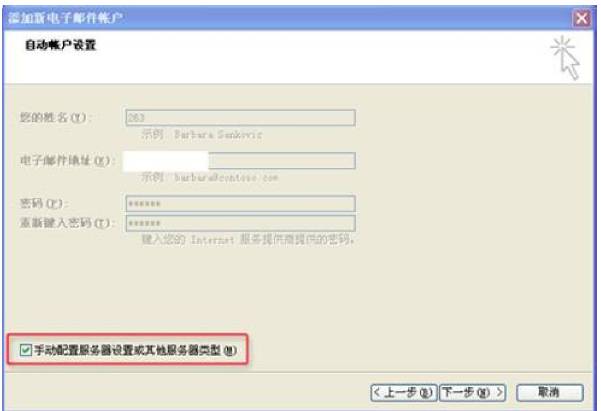
5. 选择“Internet电子邮件”→点击下一步
6. 帐户信息下面会出现“服务器信息”、“登录信息”等设置
在帐户类型下选择“POP”
接收邮件服务器:pop.citic-hic.com.cn
发送邮件服务器:smtp.citic-hic.com.cn
用户名:请填写电子邮件地址
密码:填写邮箱密码
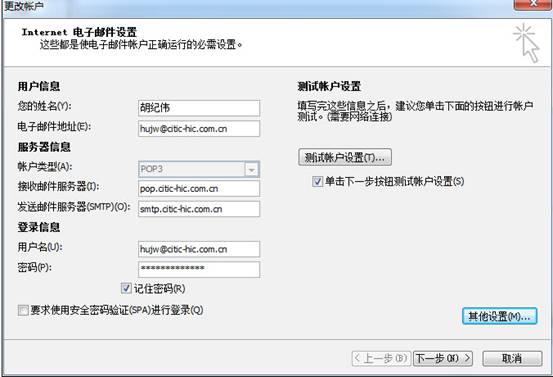
7. 完成后→点击“其他设置”→点击发送服务器→勾选“我的发送服务器需要验证”
8. 点击高级→POP3:默认的端口为110,如果勾选“此服务器要求加密连接(SSL)”,则端口填写:1995;SMTP:默认端口为25,如果勾选“此服务器要求加密连接(SSL)”,则端口填写:465。
请注意:虽然新邮件系统容量大,但我们还是建议不勾选“在服务器上保留邮件的副本”。
9. 点击确定,下一步完成创建后使用客户端进行邮件收发了。
使用技巧:由于IMAP协议是邮件同步协议,同步是需要时间的,所以尽量在台式机和笔记本上使用POP3协议;手机和IPAD等手支持设备上可使用IMAP同步协议,
国内用户出差到海外应使用pop(pop3)协议,接收服务器地址:popwcom.263xmail.com 端口号1995,开启SSL加密连接;发送服务器地址是:smtpwcom.263xmail.com,端口号:465,开启SSL加密连接。
1.2 Foxmail客户端设置
请参照以下流程进行设置(以Foxmail5.0为例):
1. 点击“帐户”→“新建”
2. 在“向导”页点击下一步,用户名可任意填写,邮箱路径:可选择D盘或E盘等
3. 发送者姓名(也可任意填写)、电子邮件地址(必须是完整的电子邮件地址)及密码
4. 指定邮件服务器→(6.5以上版本支持IMAP协议),这里我们选POP3
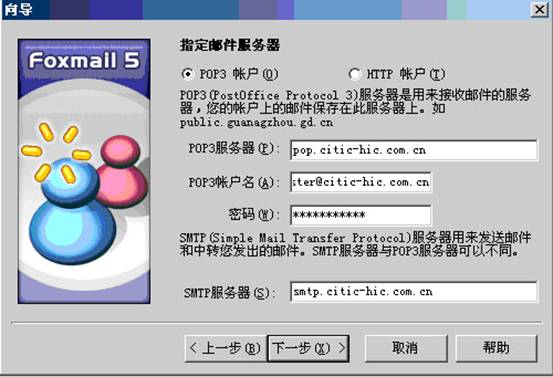
5. 点击下一步
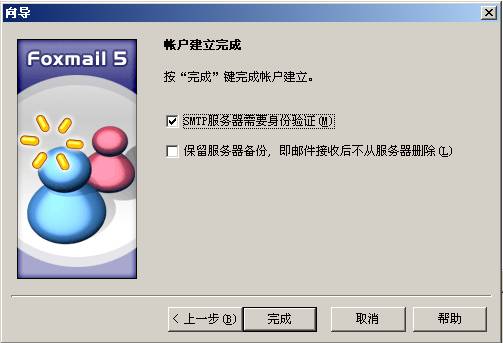
6. 勾选“SMTP服务器需要身份验证”,点击完成,即可创建账户。
在帐户→“属性”→“邮件服务器”→点击高级,可设置加密连接,见下图。
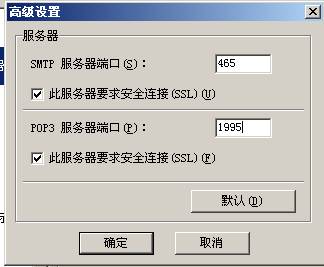
1.3 手机自带的邮件软件设置
请参照以下流程进行设置(以iphone4S为例):
1. “设置”→“邮件、通讯录、日历”
2. 点击“添加帐户” →选择“其他”→“添加邮件帐户”
3. 名称(也可任意填写)、电子邮件地址(必须是完整的电子邮件地址)及密码→下一步
4. 这里我们使用IMAP协议→见下图
5. 如果选择SSL加密,请点击“高级”,然后在服务器端口填写:993
6. POP 110 (普通 ) 1995(加密)
6.SMTP 25 (普通 ) 465 (加密)
6.IMAP 143 (普通 ) 993 (加密)
6.请大家检查一下端口设置是否正确。
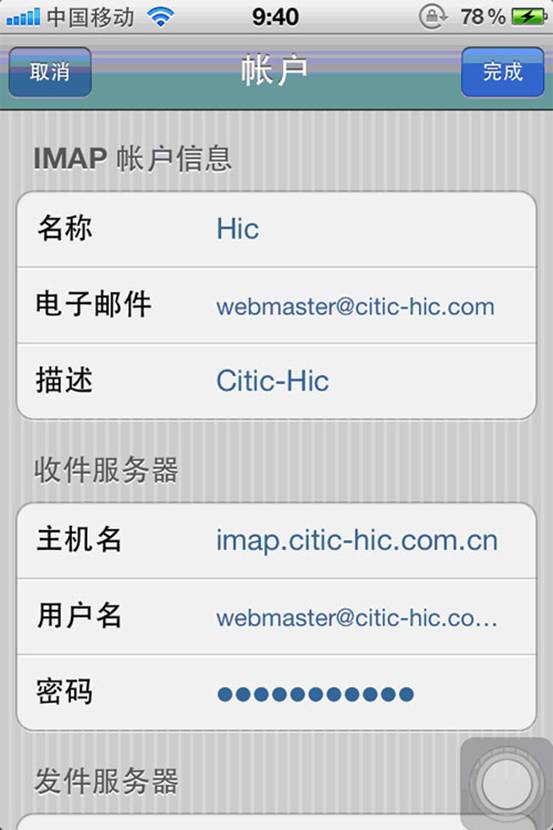
7.SMTP服务器:SMTP.citic-hic.com.cn, 用户名填写邮件地址,密码填写自己的密码即可。